Операции с пользователями
Операции с пользователями
Вы можете посмотреть информацию о конкретном пользователе, если сначала укажете его мышью, а потом выберете пункт меню Пользователи | Информация пользователя. Особый интерес здесь вызывают (рис. 3.20):
? IP-адрес (он очень пригодится, если вы хакер и решили организовать маленькое вторжение на чей-нибудь компьютер);
? номер порта программы-клиента TeamTalk;
? выбранное качество звука.

Меньший интерес вызывает идентификатор пользователя в системе и версия его программы, хотя версия программы тоже пригодится, если вы точно знаете, что в ее коде есть лазейки для взлома.
Пункт меню Пользователи | Сообщения позволяет начать общение в чате, что происходит без отрыва от голосового общения. На экране появляется новое диалоговое окно (рис. 3.21) — кстати говоря, вы можете вызвать его, щелкнув двойным щелчком мышью по имени пользователя. Если вы щелкнете по своему имени, то на экране появится шуточное сообщение: Вы действительно так одиноки, что хотите пообщаться с самим собой?, но пообщаться с самим собой вам так и не удастся.

К переписке в чате вы не можете подключить третье лицо, общение идет только тет-а-тет. Поэтому такой чат и называется обменом сообщениями. В нижней части окна пишете свой перл и нажимаете кнопку Послать. Таким образом, вы отсылаете сообщение в верхнюю часть окна на всеобщее обозрение, а вовсе не посылаете абонента. Согласен, не вполне удачный перевод, я бы написал Отправить.
? Выбрав пункт меню Пользователи | Выкл, вы сможете полностью убрать звук, приходящий от конкретного пользователя, он же вас будет слышать по-прежнему. Так лучше всего участвовать в спорах, именно так и поступают настоящие чемпионы по спорам! Дальше идут регулировки громкости и выключение звука ото всех пользователей одновременно.
? С помощью пункта Кик вы можете «кикнуть» пользователя из своего канала, или же вас могут «кикнуть» — тут уж как судьба распорядится.
? Пункт Оп позволяет сделать пользователя оператором вашего канала, однако пользуйтесь этой возможностью осторожно, лишний раз подумав: «А стоит ли?»
? А теперь два самых интересных пункта. Первый — Переслать через сервер. Используйте его, если у вас низкоскоростной Интернет, для отправки звука не всем сразу, а только на сервер. Оттуда звук все равно дойдет до каждого абонента, однако это не будет перегружать ваш собственный канал связи.
? Второй пункт — Расположить пользователей. Он поможет вам виртуально рассадить всех абонентов по разные стороны от вас, что создаст эффект реального присутствия (рис. 3.22). Не каждая программа голосового общения предоставляет такую возможность, за что и низкий поклон датскому мишке по фамилии Расмуссен!
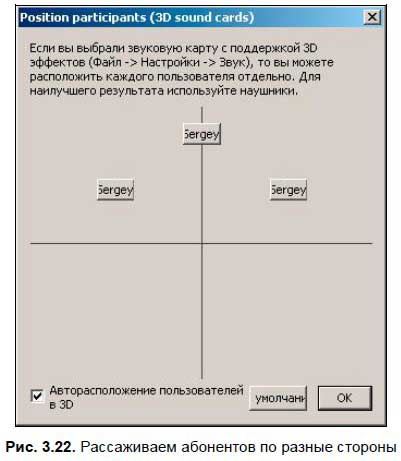
В новом диалоговом окне появится столько квадратиков, сколько пользователей сейчас находится в вашем канале, и у каждого квадратика будет имя конкретного пользователя. Вам лишь останется растянуть их мышью по углам или воспользоваться флажком Автоматическое расположение пользователей, который сделает то же самое, но только более демократично, без особых пристрастий. Однако все это возможно, только если в настройках программы, а именно по маршруту Файл | Настройки | вкладка Звук вы выбрали DirectSound, который отмечен по умолчанию — но это еще не факт, что ваша звуковая карточка поддерживает объемный звук.
Более 800 000 книг и аудиокниг! 📚
Получи 2 месяца Литрес Подписки в подарок и наслаждайся неограниченным чтением
ПОЛУЧИТЬ ПОДАРОКДанный текст является ознакомительным фрагментом.
Читайте также
16.1. Операции tty
16.1. Операции tty Устройства tty предоставляют огромное количество опций обработки данных; они относятся к наиболее сложным устройствам ядра. Настраивать можно опции обработки входных и выходных данных, а также потока данных. Также можно контролировать ограниченное
(6.1) Как управлять пользователями, которым можно заходить на компьютер?
(6.1) Как управлять пользователями, которым можно заходить на компьютер? В W2k есть механизм идентификации пользователей, при этом каждого пользователя можно ограничить в правах. Пользователей, на одной машине может быть множество, и что бы было проще ими управлять,
4.3. Управление пользователями
4.3. Управление пользователями Для добавления пользователя используется команда useradd. С ее помощью также можно изменить значения по умолчанию, которые будут присваиваться учетной записи.Команда выглядит следующим образом:useradd параметры имяПараметров очень много,
6.3. Управление пользователями
6.3. Управление пользователями Для начала разберемся с именами пользователей. Для доступа к серверу Samba используются сведения из системного файла /etc/passwd. Но вы можете завести отдельные записи Samba-сервера, которые будут соответствовать реальным именам, но их можно будет
Тестирование связи с другими пользователями Skype
Тестирование связи с другими пользователями Skype При тестировании связи с другими абонентами важно проверить следующее:? Слышите ли вы абонента?? Слышит ли абонент вас?? Есть ли фоновый шум?? Есть ли эхо?? Является ли связь непрерывной?? Нет ли задержки в воспроизведении речи
1.14. Как управлять пользователями, которым можно заходить на компьютер?
1.14. Как управлять пользователями, которым можно заходить на компьютер? Как любая NT, XP имеет механизм идентификации пользователей, и каждого пользователя можно ограничить в правах. На этих пользователях и их правах строится вся модель безопасности XP, как на локальной
8.5. Управление пользователями
8.5. Управление пользователями Задача управления пользователями имеет большое значение для истинно многопользовательских систем. Для персонального компьютера, о котором идет речь в этой книге, эта задача не так актуальна. Тем не менее, некоторые вопросы отразить
Какие операции можно производить над пользователями
Какие операции можно производить над пользователями Над пользователями канала (и даже всего сервера!) можно выполнять всякие интересные операции. Правда, иногда они кажутся не совсем политкорректными, а иногда и вовсе оскорбительными, но благо, что на этот случай имеется
1.5.1 Управление пользователями
1.5.1 Управление пользователями Linux - Это многопользовательская система. Вы можете создать несколько учетных записей, если кто-то еще кроме вас использует данный компьютер, например, члены семьи или коллеги по работе. Конечно, можно работать и под одной учетной записью, но
Сохраняем Интернет соединение при переключении между пользователями
Сохраняем Интернет соединение при переключении между пользователями По умолчанию при переключении между пользователями Windows сбрасывает dial-up и некоторые виды xDSL соединений. Можно изменить это поведение следующим образом. Создайте в разделе HKLMSoftwareMicrosoftWindows
Операции
Операции Операция представляет собой любой шаг или функцию, чье мысленное или физическое выполнение имеет поставленную цель. Операции включают в себя всю работу руководителей и технического персонала по выполнению задач проекта и
Управление пользователями и средства безопасности с помощью программы SQL Server Enterprise Manager
Управление пользователями и средства безопасности с помощью программы SQL Server Enterprise Manager Одной из наиболее важных причин использования сервера SQL Server является управление несколькими пользователями, которые пытаются осуществить доступ к одним и тем же данным
4.3. Операции сравнения и логические операции
4.3. Операции сравнения и логические операции Символ операции Значение Использование ! Логическое НЕ !expr меньше exprexpr = Меньше либо равно expr=expr больше exprexpr = больше либо равно expr=expr == равно expr==expr != не равно expr!=expr логическое
Гас Робертсон, новый CEO Nginx: Мы хотим разделить наши инновации с пользователями Елена Краузова
Гас Робертсон, новый CEO Nginx: Мы хотим разделить наши инновации с пользователями Елена Краузова Опубликовано 15 апреля 2013 На прошлой неделе стало известно о приходе в Nginx в качестве CEO Гаса Робертсона. Предыдущий профессиональный опыт Гаса — в
1.10. Работа с пользователями в Mac OS X
1.10. Работа с пользователями в Mac OS X Операционная система Mac OS X, как и Microsoft Windows, поддерживает многопользовательскую среду. Создавать несколько учетных записей на одном Маке рекомендуется, например, учителям, которые ведут занятия с учащимися разных классов; родителям,